GoogleがfastbootとADBをスタンドアロンでリリース昨年のバイナリ。 Android SDK全体のダウンロードに興味がない場合は、ダウンロードできます。大規模なSDKファイルと比較すると、これらのツールはごくわずかです。開発者でない場合は、通常、デバイスを変更するために必要なものです。これを使用するには、たとえばAndroidデバイスでフラッシュする画像と同じフォルダーにツールを抽出する必要があります。選択したフォルダからツールにアクセスすることはできません。幸いなことに、設定方法を知っていれば、システム全体でFastbootおよびADBツールにアクセスできます。
あなたが必要なもの
Windows用のFastbootおよびADBバイナリ。
FastbootおよびADBファイルを抽出する
FastbootおよびADBファイルを抽出します。 Windows 10でこのPCを開き、OSドライブ、つまりWindowsがインストールされているドライブに移動します。
「Android」という新しいフォルダーを作成します。ファイルを抽出したFastbootおよびADBフォルダーには、「platform-tools」フォルダーがあります。作成したAndroidフォルダーにコピーします。

環境変数を編集する
このセクションは見た目ほど怖くない。コントロールパネルアプリを開きます。 Windows 10では、検索バーを使用して開くことができます。 [システムとセキュリティ]> [システム]に移動します。
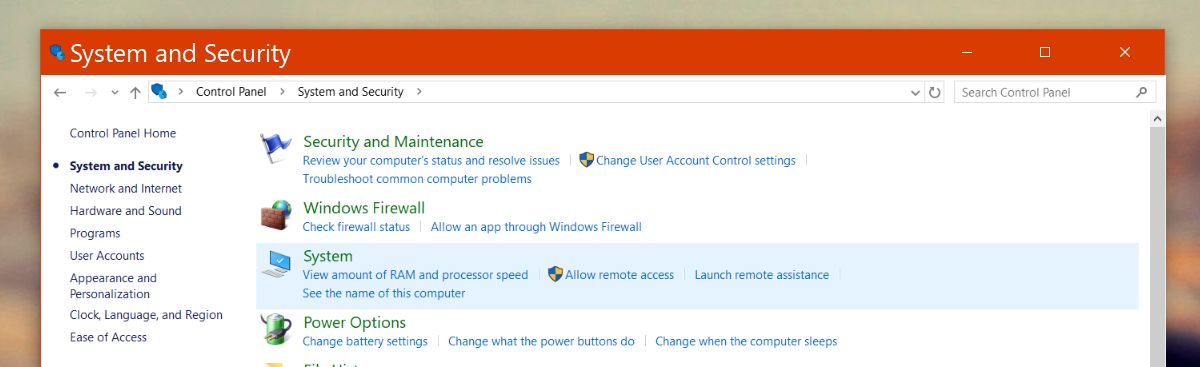
[システム]ウィンドウの[コンピューター名、ドメイン、およびワークグループの設定]セクションで[設定の変更]を選択します。
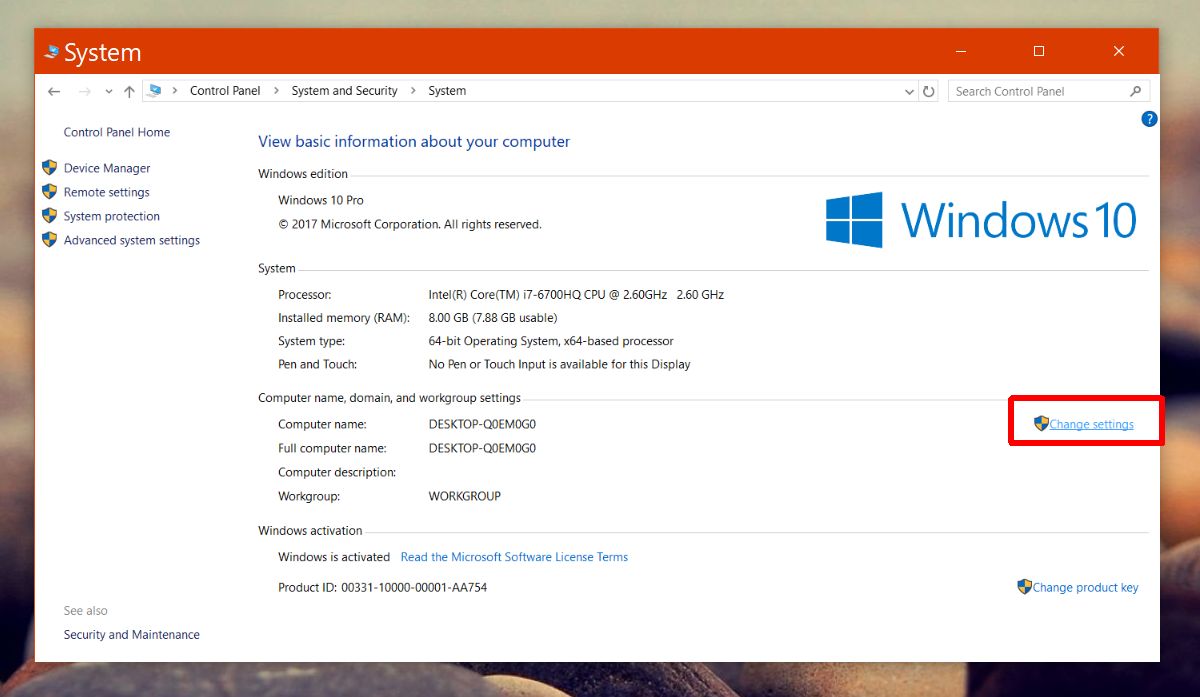
[システムのプロパティ]ウィンドウで、[詳細設定]タブに移動します。 [環境変数]ボタンをクリックします。
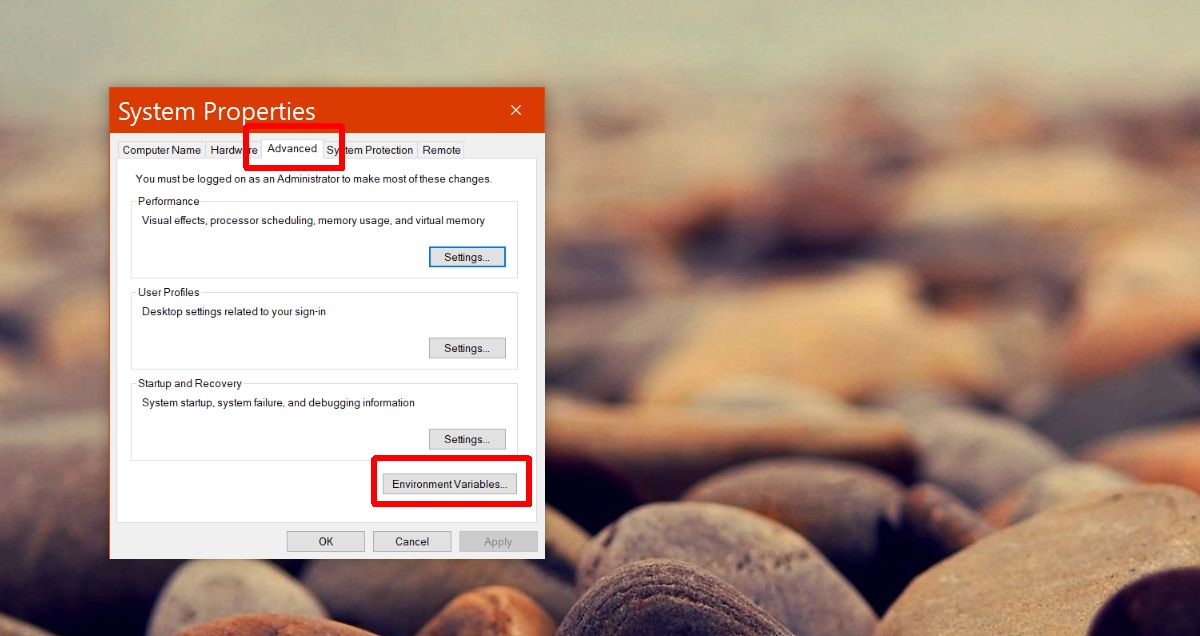
[環境変数]ウィンドウが開きます。 ここでは、デフォルトの環境変数のリストが表示されます。 [パス]エントリをダブルクリックします。 「環境変数の編集」という新しいウィンドウが開きます。 [新規]ボタンをクリックし、上記で作成したplatform-toolsフォルダーへのパスを入力します。 [OK]をクリックして、システムを再起動します。
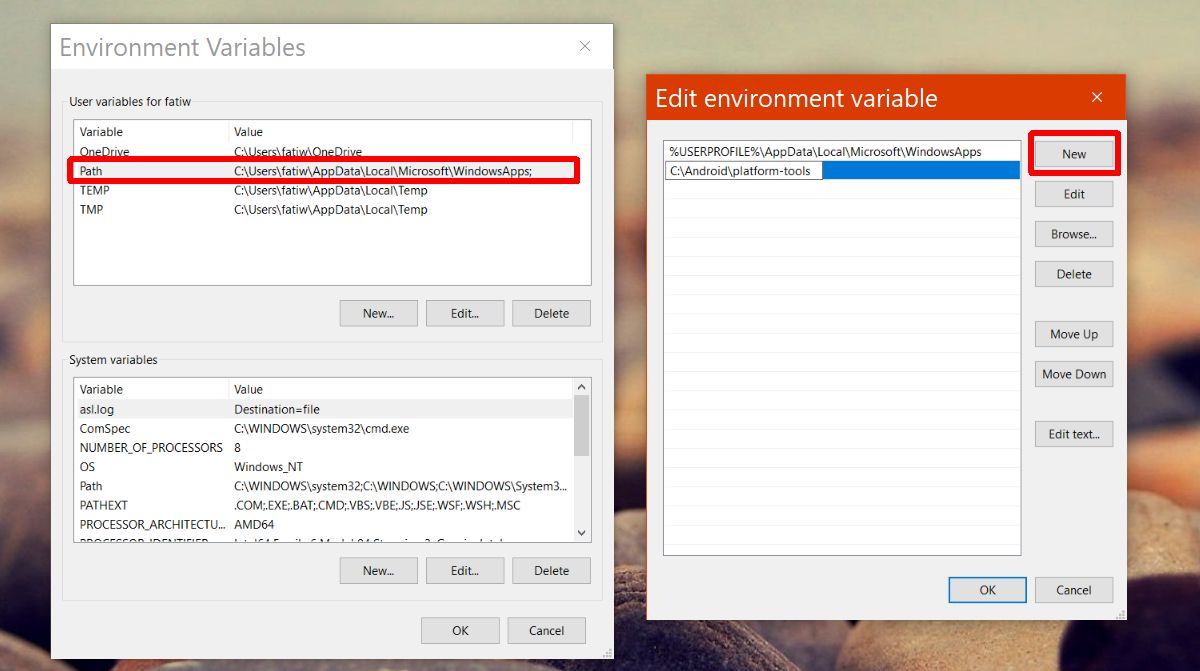
FastbootおよびADBへのシステム全体のアクセス
コマンドプロンプトを開き、「fastboot」と入力します。 platform-toolsフォルダーを使用するディレクトリに移動せずに、どこからでもアクセスできるようになりました。
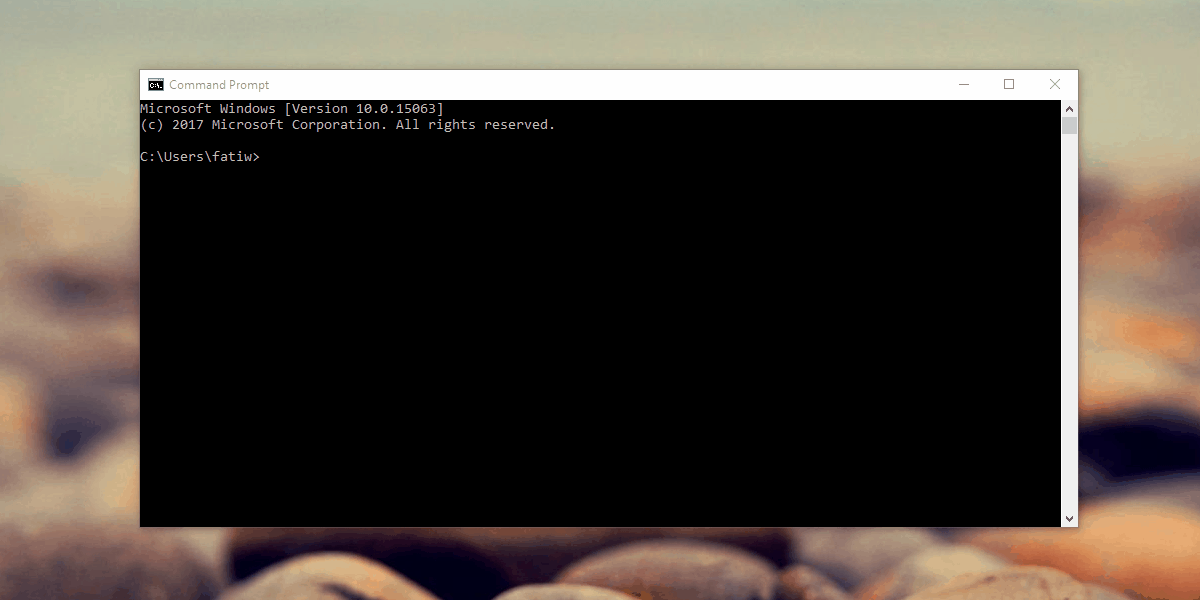
Platform-toolsフォルダーを別の場所にある場合は、環境変数で指定したパスを更新する必要があります。必ずしもフォルダをOSドライブに保存する必要はありませんが、他のドライブに保存するよりも優れています。
Android SDKがインストールされている場合、次のことができます。FastbootおよびADBツールを環境変数として追加します。これは確かにこれらのツールにアクセスする最も簡単な方法であり、必要に応じてパスを編集するのは非常に簡単です。これは、Windows 7からWindows 10までのすべてのバージョンのWindowsで機能します。
XDAフォーラム経由












コメント